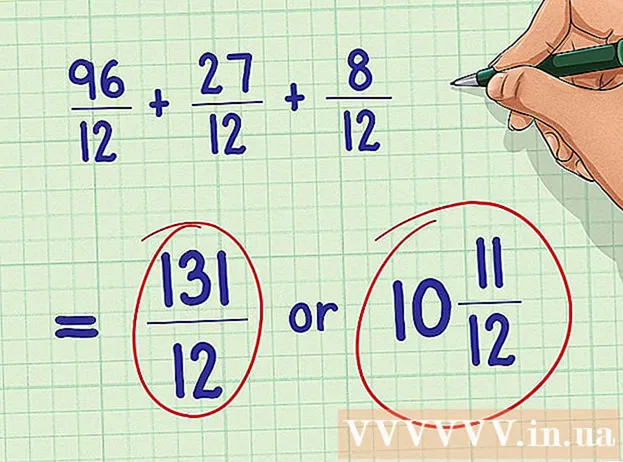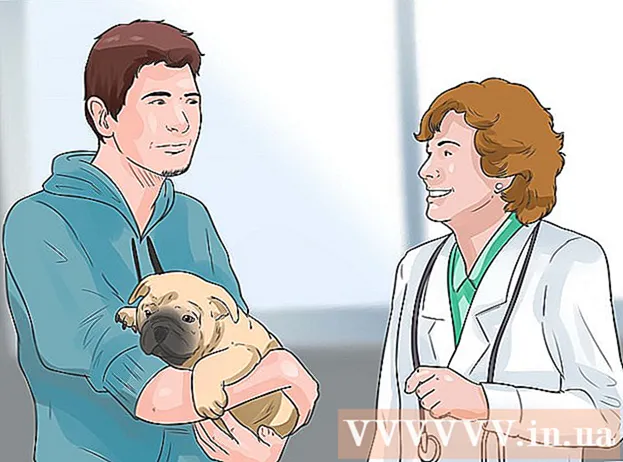Autor:
Peter Berry
Loomise Kuupäev:
19 Juuli 2021
Värskenduse Kuupäev:
1 Juuli 2024
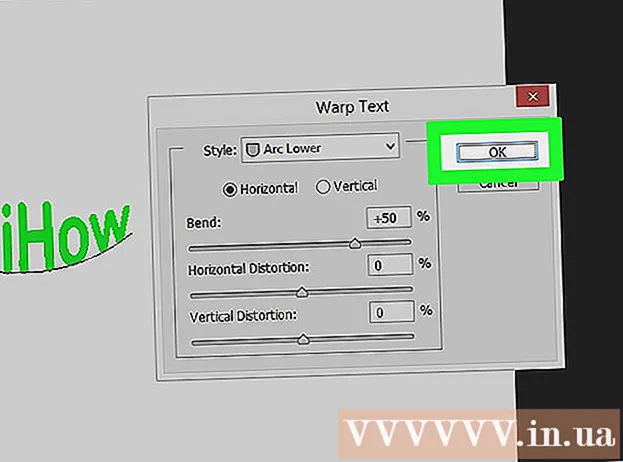
Sisu
WikiHow näitab teile täna, kuidas kasutada Adobe Photoshopi teksti muutmiseks piki kõverat või lohistada teksti, et luua keerdunud tekst.
Sammud
1. meetod 2-st: kasutage tööriista Pliiats
Avage või looge Photoshopi fail. Jätkamiseks topeltklõpsake sinisel rakenduse ikoonil, mille sees on kiri "Ps, seejärel klõpsake nuppu Fail ekraani ülaosas menüüribal:
- Klõpsake nuppu Ava ... olemasoleva dokumendi avamiseks; või
- Klõpsake nuppu Uus ... uue dokumendi loomiseks.

Klõpsake tööriista Pliiats. See toiming toimub täitesulepea näol, akna vasakus servas tööriistariba allosas.- Või lihtsalt vajutage klahvi P Pliiatsi tööriistale lülitumiseks.

Klõpsake nuppu Tee. See toiming on rippmenüüs akna vasakus ülanurgas harjaikooni kõrval.
Loo kõvera alguspunkt. Klõpsake praeguse kihi suvalises kohas.

Loo kõvera lõpp. Klõpsake mujal klassiruumis.- Luuakse kahte punkti ühendav jooneosa.
Looge kinnituspunkt. Klõpsake joone keskosa lähedal asuvat punkti.
Liin paindub. Vajutage klahvi Ctrl (Windowsis) hea ⌘ (Macis) hoidke samaaegselt kinnituspunkti ja lohistage, kuni joon muutub kaareks, mida soovite teksti pikendada.
Klõpsake tööriista Tekst. See toiming on tekstikujuline T, mis asub akna vasakus servas tööriistariba tööriista Pliiats lähedal.
- Või lihtsalt vajutage klahvi T tekstitööriistale lülitumiseks.
Klõpsake kõverat selles kohas, kus soovite teksti alustada.
- Fondi, stiili ja suuruse valimiseks kasutage akna vasakus ja ülaservas asuvaid rippmenüüsid.
Sisestage tekst. Trükkimisel järgib tekst teie loodud kõverat. reklaam
2. meetod 2-st: kasutage tööriista Lõimetekst
Klõpsake hiirt teksti tööriistal ja hoidke seda all. See toiming on tekstikujuline T, mis asub akna vasakus servas tööriistariba tööriista Pliiats lähedal. Ilmub rippmenüü.
Klõpsake teksti sisestamise tööriista Horisontaalse tüübi tööriist rippmenüü ülaosas.
Topeltklõpsake aknal. Topeltklõpsake ala, kuhu soovite teksti paigutada.
Sisestage tekst, mida soovite painutada.
- Fondi, stiili ja suuruse valimiseks kasutage akna vasakus ja ülaservas asuvaid rippmenüüsid.
Klõpsake akna ülaosas paremal asuvat märkeruutu ☑️.
Klõpsake tööriista Lõimetekst. See nupp asub akna ülaosas ja näeb välja nagu tekst T kõveraga allpool.
Valige efekt, klõpsates rippmenüüs „Stiil: stiil” toiminguid:’.
- Kui klõpsate stiilil, muutub tekst, nii et saate kuju eelvaadet vaadata.
- Vertikaalse või horisontaalse kõvera valimiseks kasutage raadionuppe.
- Muutke kaare kumerust, liigutades liugurit "Bend" vasakule või paremale.
- Suurendage või vähendage teksti moonutusi kohandatud liuguritega "Horisontaalne" ja "Vertikaalne".
Klõpsake nuppu Okei pärast lõpetamist. reklaam